
Sisukord:
- Autor John Day [email protected].
- Public 2024-01-30 08:49.
- Viimati modifitseeritud 2025-01-23 14:40.

Tere tulemast minu esimesse Instructable'i! Otsustasin oma sülearvutile Nintendo meelelahutussüsteemi (NES) värvidest inspireeritud värvimistöö teha ja olen selle protsessi siin dokumenteerinud. Kuna iga sülearvuti on erinev ja teil võib olla oma värviteema jaoks erinevaid ideid, on selle juhendi eesmärk pigem inspiratsiooni andmine ja tavaliste lõksude ja tähelepanu pööratavate asjade ületamine, mitte üksikasjalik samm-sammult.
ENNE ALUSTAMIST: soovitan seda teha ainult sülearvutil, millest te eriti ei hooli, juhuks kui värv ei tule hästi välja või kahjustate (dis) kokkupaneku käigus midagi. See tühistab ka garantii. Samuti soovitan selle enne materjalide ostmist lahti võtta, et hinnata, kas see on teostatav. Kahjuks võib sülearvuteid lauaarvutitega võrreldes üsna raske lahti võtta.
Samm: materjalide hankimine
Materjalid ja tööriistad
- Sülearvuti (ilmselt)
- Värv (must, valge, valikuline hall)*
- Värvipintslid, sh peenike **
- Puhas mantel
- Peen liivapaber
- Läbipaistev kleebispaber (valikuline)
- Kruvikeeraja komplekt
- Või nuga või nuhkimisvahend (varieerub)
- Goo Gone või muu liimi eemaldamine
- Super liim
*Segasin musta/valge halliga, sest ma ei mõelnud seda värvi ostes lõpuni:) Kuna aga lõppkokkuvõttes teeme lihtsalt halli, siis ma kujutaksin ette, et saate seda teha ainult musta ja valge värviga.
** Pintslid eeldusel, et te ei kasuta pihustusvärvi ega õhupintslit. Mõlemaid soovitan mitte kasutada, kui te ei saa plastikut elektroonikakomponentidelt täielikult eemaldada.
Kõik värvid ja katted peaksid olema mattkattega, kui soovite, et see vastaks rohkem NES -ile. Kui soovite minna kaugemale, usun, et tõelistel värvidel on kollane (helehall) ja punane (tumehall), kuid ma ei läinud nii kaugele. Sõltuvalt värvi tüübist võib vaja minna ka kruntvärvi, kuid enne ostmist kontrollige värvi soovitatud pindu. Kasutasin mitmekihilist satiin-akrüülvärvi ilma praimerita ja tundus, et see on hea.
Samm: sülearvuti lahtivõtmine ja puhastamine

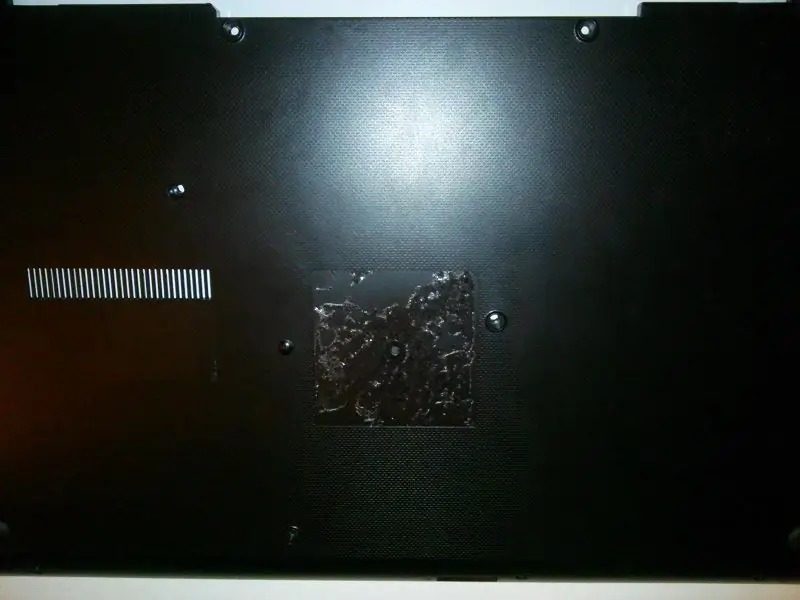

Sülearvuti lahtivõtmine on oluline samm, kuigi ma arvan, et kui te tunnete end julgena, võite selle värvida ilma midagi lahti võtmata. Leidsin, et demonteerimine on kõige raskem osa, kuid see muudab värvimisprotsessi pikas perspektiivis palju lihtsamaks. Ma ei käsitle seda protsessi üksikasjalikult, kuna iga sülearvuti on natuke erinev.
2a. Eemaldage paneel
Minu kogemuste kohaselt alustate enamiku sülearvutite puhul alumise paneeli või paneelide kruvide eemaldamisega-õnneks on minu praegusel lihtsalt üks suur paneel kogu põhja jaoks. Oh, ja veenduge enne selle alustamist, et ühendate toitejuhtme ja aku lahti. Võimalik, et peate aku enne välja libisemist lahti keerama.
2b. Eemaldage emaplaat ja sisemised osad
Leidsin, et lihtsaim viis sülearvuti sisemuse eemaldamiseks oli kõik koos välja võtta nii palju kui võimalik. Põhimõtteliselt eemaldasin kõik peamised kruvid ja vajadusel eemaldasin kõik kaablid, kuni sain kogu emaplaadi komplekti eemaldada. Fotodel näete, kui palju komponente on endiselt ühendatud.
2c. Eemaldage ja eraldage ekraan
Järgmisena eraldasin ekraani emaplaadi ala külge kinnitatud hingede abil. Pärast ekraani eemaldamist pidin selle ettevaatlikult lahti võtma. Ma kasutasin lamedaotsalist kruvikeerajat, kuid selle tulemusel tekkis plastikule palju väikseid kiipe ja kriimustusi, võib -olla on parem proovida või nuga või midagi laiema nurga all. Teil võivad olla ka kruvid, mis tuleb eemaldada ja mis võivad olla peidetud kummipeatiste alla.
Olge ekraani eemaldamisel ettevaatlik. Olen teistes juhendites näinud, et sülearvuti ekraanidel võivad olla tundlikud komponendid, mida ei tohi puudutada ega otse pindadele asetada. Minul selliseid hoiatusi ei olnud, kuid olge nendega ettevaatlik, kui käsitsete ekraani, eriti kui tegemist on vanema sülearvutiga.
2d. Eemaldage klaviatuur ja puuteplaat
Võimalik, et saate seda sammu varem teha või üldse mitte. Minu sülearvutiga kinnitati klaviatuur ja puuteplaat neetidega, nii et ma ei saanud neid eemaldada.
2e. Eemaldage kleebised ja kummijalad
Kui te pole seda veel teinud, eemaldage kõik kleebised (kirjutage üles oma mudeli number jne, kui see on kallutatud) ja kummist jalad või kummist ekraan peatub. Kleebise jääke saab eemaldada märja salvrätiku või paberrätikuga nühkides ja Goo Gone (vms).
Kui kõik oli eemaldatud, jäi mul värvimiseks neli peamist tükki: alumine paneel, klaviatuuri/puuteplaadi tükk, esikülje kate ja tagakaane kate.
NÕUANNE
Soovitan tungivalt jälgida montaaži ajal eemaldatud kruvisid ja muid väikeseid esemeid. Kui teil on läbipaistev plastikust riistvara/tööriistakast või helmeste konteiner, sobib see suurepäraselt erinevat tüüpi lahus hoidmiseks. Panin kirja ka selle, kuhu igat tüüpi kruvid lähevad, et hiljem ei unustaks.
Samm: valmistage pinnad ette värvimiseks


Värvi ettevalmistamisel pole palju vaja. Lihvisin kõik pinnad 320 -liivapaberiga, seejärel pühkisin niiske lapiga puhtaks. Klaviatuuri/puuteplaadiga tükk nõudis kõige rohkem ettevalmistust. Nagu pildilt näha, panin klaviatuuri ja enamiku puuteplaadi ümber teibi. Keerasin klaviatuuri abil teibi serva veidi klahvide servade ümber ja see tundus hästi toimivat. Ma ei vaevunud väikeste/ümarate lõikude lindistamisega, kuna nende ümber tundus lihtsam maalida.
Samm: hankige värvimine
Alumised kaks tükki värvisin tumehalliks ja kaks ülemist helehalliks. Võtsin loomingulise litsentsi ja lihtsustasin seda natuke, ilma et must "triip" või servad üle otsa läheksid. Arvasin, et klaviatuur, CD -draiv, aku ja puuteplaat jätavad mulle rohkem kui piisavalt musta.
Pidage meeles, et see vajab tõenäoliselt mitut kihti (kui teie sülearvuti pole hele), nii et soovite proovida värvi ühtlustada. Kui saate korraga palju värvi segada ja säilitada, siis suurepärane, aga ma lihtsalt segasin seda iga kihiga. Kui te seda teete, on parem eksida liiga heledal küljel, kuna saate selle lõpliku kattega alati tumedamaks muuta.
Kui maalite piirkondi, mida te lindiga ei katnud, on parem kasutada väikest pintslit. Ventilatsiooniavade peale värvides tehke seda siis, kui pintslile pole palju jäänud, nii et see ei tilkuks vahele. Hambaork sobib nende puhastamiseks hästi, kui mõni värv tilgub läbi.
Lõppkokkuvõttes kulus mul kaks kihti tumehalli ja kolm helehalli, seejärel läbipaistev kate. Lihvisin esimese ja teise kihi vahel. Kihtide vahelisteks kuivamisaegadeks järgige värvi juhiseid.
Samm: pange see uuesti kokku

Kui olete kõik rahulolevalt värvinud ja täielikult kuivanud, pange sülearvuti uuesti kokku. Niikaua kui teate, kuhu kruvid lähevad, pole see liiga suur probleem, kuna sisuliselt on see demonteerimine vastupidi.
Enne järgmise sammu jätkamist veenduge, et kõik oleks töökorras (kui otsustate seda teha). Kui ma oma kokku panin, tundub, et ma rikkusin veebikaamera või unustasin midagi uuesti ühendada, kuid see ei olnud suur asi, kuna ma seda ei kasuta.
Samm: lisage kleebiseid (valikuline)


Lisasin mõned kleebised, mille trükkisin läbipaistvale kleepsupaberile. Ma panin selle sammu valikuliseks, sest nagu näete, ei tulnud mõned suurepäraselt välja. Vaatamata läbipaistva paberi kasutamisele jätab see kleebisele siiski nähtava ala, kuid te võite saavutada paremaid tulemusi teist tüüpi. Soovitan osta internetist, sest kauplustest leitud kraami oli kuidagi rohkem kui vaja. See on see, mille ma lõpuks sain.
Olen lisanud kõigi kasutatud piltide ZIP -koodi, mis sisaldab minu koostatud lehte, nii et kõik oleks ühel väljatrükil. Kuid mitte kõik sellel lehel ei tulnud hästi välja, nii et ma loobusin nuppudest Power, A, B, Start ja Select. Vajadusel peate võib-olla ka pilte uuesti suurust muutma.
Printimiseks soovite veenduda, et taust oleks läbipaistev, nii et see ei prindiks läbipaistvale paberile tühikut. Kuigi ma arvan, et saate selle jaoks kasutada sellist põhiprogrammi nagu MS Paint, kasutasin turvalisuse huvides GIMP -i (mis toetab zip -faili xcf -faile). Värv ei ole sellest hoolimata suurepärane valik, sest valge lõuend võib peita pildile peaaegu valged pikslid.
Samm 7: Kokkuvõte ja lõplikud mõtted
Lõppkokkuvõttes jäin lõpptootega rahule, kuid kindlasti on arenguruumi. Tõenäoliselt prooviksin järgmisel korral teist tüüpi kleebiseid. Värvipintslitel on mõned nähtavad tekstuurijooned, mis on minu arvates ebasoovitavad, kuid kaugelt ja fotodelt tundub see okei. Algselt mõtlesin muuta LED -id punaseks, et need vastaksid NES -ile, kuid ei teinud seda, kuna see kasutab väikseid SMD -valgusdioode, millega võib olla keeruline töötada.
Kui teete oma versiooni, postitage ja kommenteerige, et saaksin näha, kuhu te sellega läksite! Täname lugemise eest!
Soovitan:
Pi-Berry sülearvuti-klassikaline DIY sülearvuti: 21 sammu (piltidega)

Pi-Berry sülearvuti-klassikaline isetegemise sülearvuti: minu valmistatud sülearvuti “Pi-Berry sülearvuti” on ehitatud Raspberry Pi 2 ümber. Sellel on 1 GB muutmälu, neljatuumaline protsessor, 4 USB-porti ja üks Etherneti port. Sülearvuti vastab igapäevaelu vajadustele ja töötab sujuvalt selliseid programme nagu VLC meediumipleier, Mozilla Firefox, Ardu
Kuidas uuendada sülearvuti protsessorit (ja muud lahedat!), Et muuta aeglane/surnud sülearvuti kiireks sülearvutiks!: 4 sammu

Kuidas uuendada sülearvutit (ja muud lahedat!), Et muuta aeglane/surnud sülearvuti kiireks sülearvutiks! väga aegunud … LCD purunes ja peamine kõvaketas oli kinni haaratud, nii et sülearvuti oli sisuliselt surnud ….. Vaata fotot
Tee oma sülearvuti/sülearvuti nahk: 8 sammu (piltidega)

Tee oma sülearvuti/sülearvuti nahk: täiesti individuaalne ja ainulaadne sülearvuti nahk, millel on piiramatud võimalused
Ultra kaasaskantav mikrokiust ekraanipuhastusvahend (sülearvuti/sülearvuti): 4 sammu

Ultra kaasaskantav mikrokiust ekraanipuhastusvahend (sülearvuti/sülearvuti): Olen harjunud kaotama paljusid oma tööriistu ja nii, seega tekkis mul mõte, miks mitte teha sülearvuti Ultra Portable Microfiber Screen Cleaner, mis sobib minu arvuti kaardi pesasse. Seda ideed saab rakendada mis tahes sülearvuti arvutikaardi pesale, lihtsalt
Sülearvuti/sülearvuti ülekuumenemisega toimetulemine: 8 sammu

Sülearvuti/sülearvuti ülekuumenemisega toimetulemine: sülearvuti ülekuumenemine võib põhjustada tõsiseid kahjustusi. Äkilised seiskamisvead või juhuslikult ilmuvad surmaekraanid võivad tähendada sülearvuti lämmatamist. Minu viimane märkmik sulas sõna otseses mõttes mu voodil, kui blokeerisin oma padja jahutusventilaatorid. See
